Remarque : La plupart des fonctionnalités du nouvel Outlook pour Windows fonctionnent de la même manière que Outlook sur le web. Si vous souhaitez essayer la nouvelle expérience, case activée bien démarrer avec le nouvel Outlook pour Windows.
Les règles permettent de gérer les courriers électroniques en fonction de différents critères. Par exemple, vous pouvez déplacer tous les messages de votre responsable dans un dossier ou supprimer immédiatement tous les messages provenant d’un site de vente en ligne indésirable.
Vous pouvez éventuellement configurer plusieurs règles qui s’appliquent à un seul message. Si vous avez créé une règle pour déplacer tous les messages ayant pour objet « Rapport des ventes » vers un dossier, par exemple, puis créé une autre règle pour supprimer tous les messages avec des pièces jointes, il est probable que vous ne voudrez pas supprimer un message Rapport des ventes contenant une pièce jointe. Dans ce cas, vous pouvez utiliser l’option Ne plus traiter de règles sur la première règle.
Les règles suivantes seront ignorées, même si elles s’appliquent au message. Sans ce paramètre, chaque règle qui s’applique au message s’exécutera.
Commet ça fonctionne
Dans cet exemple, la règle Rapport des ventes déplace les courriers dont l’objet contient les mots Rapport des ventes vers le dossier Rapports des ventes. La règle ACHETEZ supprime tous les messages dont le corps contient Achetez. Si vous recevez un message ayant pour objet Rapports des ventes et dont le corps contient le mot achetez, voulez-vous qu’il soit supprimé ?
Si non, ajoutez le critère Ne plus traiter de règle à la règle Rapport des ventes.
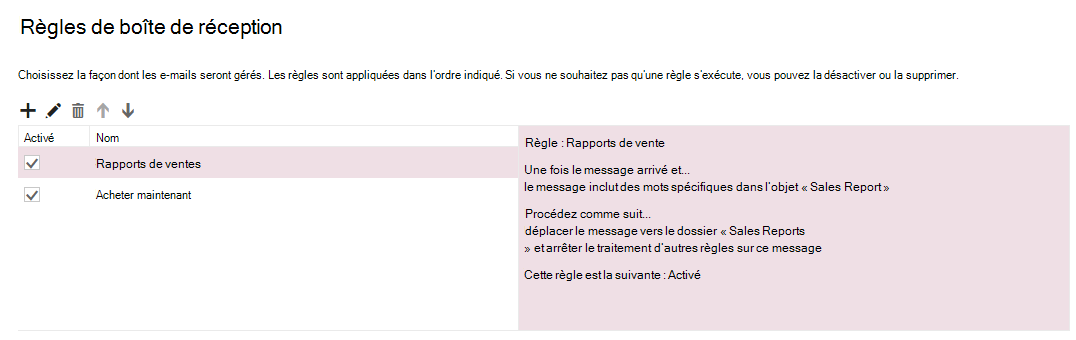
Comment arrêter de traiter plus de règles
Remarque : Si les instructions ne correspondent pas à ce que vous voyez, il est possible que vous utilisiez une version antérieure de Outlook sur le web. Essayez de suivre les instructions relatives à la version classique d’Outlook sur le web.
-
En haut de la page, sélectionnez Paramètres .
-
Sélectionnez Courrier > Règles.
-
Sélectionnez

-
Sélectionnez la case à cocher pour Arrêter de traiter plus de règles.
Instructions relatives à la version classique d’Outlook sur le web
-
En haut de la page, sélectionnez Paramètres

-
Dans le menu Options, sélectionnez Courrier > Traitement automatique > Règles de boîte de réception et de rangement.
-
Sélectionnez la règle à laquelle vous souhaitez appliquer Arrêter de traiter plus de règles, puis sélectionnez

-
Sélectionnez la case à cocher pour Arrêter de traiter plus de règles, puis cliquez sur OK.
Voir aussi
Organiser le courrier à l’aide des règles de boîte de réception dans Outlook sur le web










